एक्सेल में सभी नकारात्मक संख्याओं का चयन कैसे करें?
कभी-कभी Excel में एक श्रेणी में कई धनात्मक संख्याएँ और ऋणात्मक संख्याएँ होती हैं। हो सकता है कि आप उन नकारात्मक संख्याओं को चुनना, कॉपी करना या हटाना चाहें। यहां हम आपको माइक्रोसॉफ्ट एक्सेल में सभी नकारात्मक संख्याओं का चयन करने के लिए ट्रिकी टिप्स दिखाने जा रहे हैं।
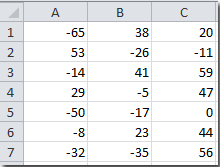 |
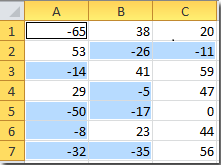 |
IF सूत्र के साथ सभी ऋणात्मक संख्याओं का चयन करें
एक्सेल के लिए कुटूल के साथ सभी नकारात्मक संख्याओं का चयन करें
 IF सूत्र के साथ सभी ऋणात्मक संख्याओं का चयन करें
IF सूत्र के साथ सभी ऋणात्मक संख्याओं का चयन करें
हम सक्रिय सेल में ऋणात्मक संख्याओं की पहचान करने और उन्हें लौटाने के लिए IF फॉर्मूला लागू कर सकते हैं। आप इसे निम्नलिखित चरणों से कर सकते हैं:
चरण 1: एक रिक्त कक्ष में, सूत्र दर्ज करें =IF(A1<0,a1,""), और प्रेस दर्ज कुंजी, इस स्थिति में, सेल F1 में सूत्र दर्ज करें।

चरण 2: F1:H7 की श्रेणी का चयन करें, जिसका आकार A1:C7 के समान है।
चरण 3: इस पर क्लिक करें होम > भरना > नीचे और भरना > सही F1:H7 की श्रेणी में प्रत्येक कक्ष में सूत्र की प्रतिलिपि बनाने के लिए।
अब यह A1:C7 में सभी नकारात्मक संख्याओं को कॉपी करता है, और प्रत्येक नकारात्मक संख्या को F1:H7 की सीमा में संबंधित स्थिति में चिपकाता है। निम्नलिखित स्क्रीनशॉट देखें:

 एक्सेल के लिए कुटूल के साथ सभी नकारात्मक संख्याओं का चयन करें
एक्सेल के लिए कुटूल के साथ सभी नकारात्मक संख्याओं का चयन करें
यदि आपने स्थापित किया है एक्सेल के लिए कुटूल, आईटी इस विशिष्ट कक्षों का चयन करें टूल आपको चयन में सभी नकारात्मक संख्याओं को सीधे चुनने में मदद कर सकता है।
एक्सेल के लिए कुटूल्स में 300 से अधिक उपयोगी एक्सेल टूल शामिल हैं। 30 दिनों में बिना किसी सीमा के प्रयास करने के लिए निःशुल्क। अब समझे.
चरण 1: उस श्रेणी का चयन करें जिसमें से आप ऋणात्मक संख्याओं का चयन करेंगे।
चरण 2: इस पर क्लिक करें कुटूल > उपकरण चुनें > विशिष्ट कक्षों का चयन करें....
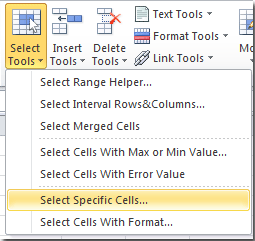
चरण 3: में विशिष्ट कक्षों का चयन करें संवाद बॉक्स में, निम्न प्रकार से सेटिंग्स निर्दिष्ट करें:
- चेक सेल विकल्प;
- चयन कम से कम से प्रकार निर्दिष्ट करें ड्रॉप डाउन बॉक्स;
- निर्दिष्ट प्रकार के पीछे 0 की संख्या दर्ज करें।
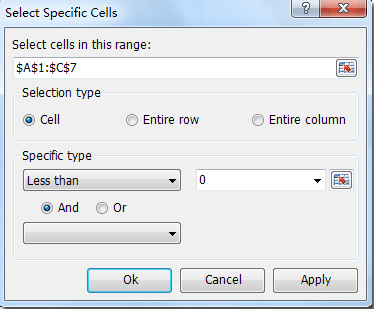
चरण 4: क्लिक करें OK or लागू करें, फिर यह चयन में सभी नकारात्मक संख्याओं का एक साथ चयन करता है। स्क्रीनशॉट देखें:
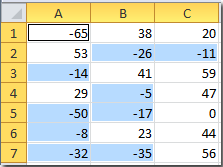
सेल निर्दिष्ट करें का चयन करें टूल एक निर्दिष्ट सीमा से सेल या संपूर्ण पंक्ति का चयन कर सकता है जो कुछ मानदंडों को पूरा करता है। एक बार चयनित होने पर, आप सेल या संपूर्ण पंक्ति पर अन्य ऑपरेशन (जैसे फ़ॉर्मेटिंग या डिलीट) लागू कर सकते हैं। अधिक जानने के लिए क्लिक करें...
सर्वोत्तम कार्यालय उत्पादकता उपकरण
एक्सेल के लिए कुटूल के साथ अपने एक्सेल कौशल को सुपरचार्ज करें, और पहले जैसी दक्षता का अनुभव करें। एक्सेल के लिए कुटूल उत्पादकता बढ़ाने और समय बचाने के लिए 300 से अधिक उन्नत सुविधाएँ प्रदान करता है। वह सुविधा प्राप्त करने के लिए यहां क्लिक करें जिसकी आपको सबसे अधिक आवश्यकता है...

ऑफिस टैब ऑफिस में टैब्ड इंटरफ़ेस लाता है, और आपके काम को बहुत आसान बनाता है
- Word, Excel, PowerPoint में टैब्ड संपादन और रीडिंग सक्षम करें, प्रकाशक, एक्सेस, विसियो और प्रोजेक्ट।
- नई विंडो के बजाय एक ही विंडो के नए टैब में एकाधिक दस्तावेज़ खोलें और बनाएं।
- आपकी उत्पादकता 50% बढ़ जाती है, और आपके लिए हर दिन सैकड़ों माउस क्लिक कम हो जाते हैं!

